萬盛學電腦網 >> Excel教程 >> excel綜合 >> Excel2010工作表中如何導入.txt文件
Excel2010工作表中如何導入.txt文件
通常在使用Excel工作表的時候,我們會把一些文件導入到Excel表格當中,但是許多文本文件字符不規則,不好排列,導入到Excel表格當中看起來十分混亂,這時候我們該如何是好呢?
操作步驟
1、打開Excel2010,點擊“數據”選項卡,然後在最左邊的“獲取外部數據”菜單中選擇“自文本”選項。

2、在“導入文本文件”窗口中選擇需要導入的文件。按“導入”按鈕。
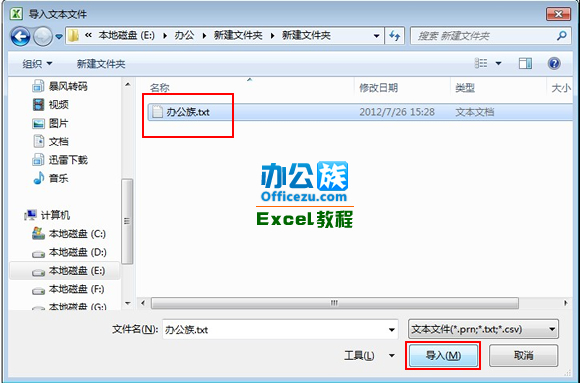
3、打開“文本導入向導-步驟之1(共3步)”對話框中並選擇“分隔符號”選項。點擊“下一步”。
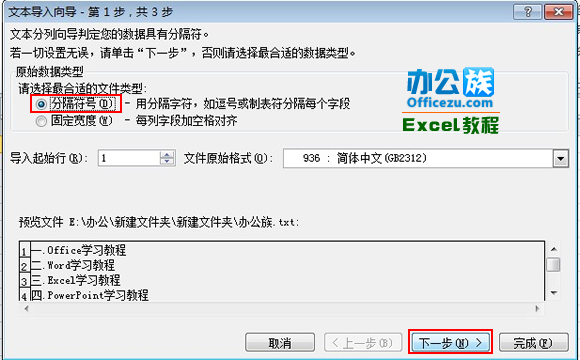
4、打開“文本導入向導-步驟之2”對話框,並添加分列線,點擊“下一步”按鈕。
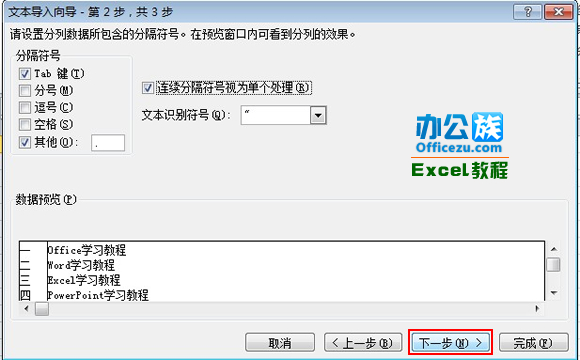
5、打開“文本導入向導-步驟之3”對話框,在“列數據格式”組合框中選中“文本”,然後點擊“完成”按鈕。
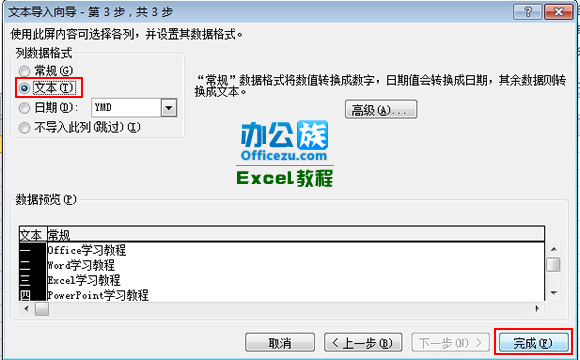
6、此時會彈出一個“導入數據”窗口,在中選擇“新工作表”,按“確定”按鈕即可。
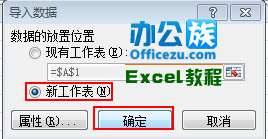
7、返回到Excel工作表,就可以看到數據導入成功了,而且排列整齊。
excel綜合排行
办公软件推薦
相關文章
copyright © 萬盛學電腦網 all rights reserved



